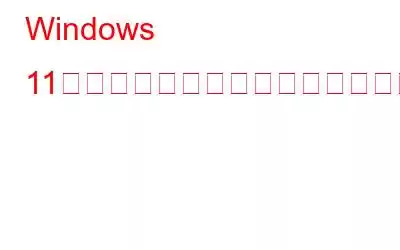Windows を初めて起動すると、ロック画面が表示されます。これは Windows エクスペリエンスへの窓のようなものなので、見栄えの良いものにしたいと考えます。以前は、Windows が選択したロック画面を変更するのは非常に困難でしたが、OS に直接組み込まれた簡単な回避策のおかげで、今でははるかに簡単になりました。同様に、Windows 11 では、デフォルトでロック画面に 12 時間時計が表示されます。ほとんどの人はそれを高く評価しますが、代わりに 24 時間時計を使用することを好む人もいます。この簡単なチュートリアルでは、Windows 11 でロック画面の時計形式を変更する方法と、Windows 11 で Windows ロック画面をカスタマイズする方法について説明しました。
Windows 11 ロック画面画像を変更する方法
Windows 11 のユーザー インターフェースは Windows 10 のユーザー インターフェースと大きく異なりませんが、操作方法にいくつかの小さな変更があります。
ステップ 1:デスクトップ上の何もない場所を右クリックし、コンテキスト メニューで [個人用設定] を選択し、ロック画面の画像を変更します。
ステップ 2 >: 新しいウィンドウで [ロック画面] をクリックし、[ロック画面をカスタマイズ] の横のドロップダウンをクリックします。
ステップ 3:現在の Windows 11 の背景から選択するか、[画像の参照] を選択して、コンピュータ上でロック画面の背景として使用する画像を見つけます。
ロック画面を変更する手順はこれですべてです。
設定アプリでロック画面の時計の形式を変更する方法
ステップ 1: > Windows 11 のキーボード ショートカット「Win+I」を使用して、設定アプリを開き、左側のサイドバーの「時刻と言語」領域に移動します。
ステップ 2:つまり、[言語と地域] を選択して、時間形式の設定にアクセスします。
ステップ 3: 時間形式を変更するには、[地域形式] を開いて、 [地域] 設定の [形式を変更] をクリックします。
ステップ 4: 12 時間形式を利用するには、[午前] のオプションを選択します。 「長時間」の横にあるドロップダウンボックス。 24 時間ロック画面形式を使用する場合は、AM なしのものを使用できます。
ステップ 5: 新しい 24 時間表示を確認するには-ロックネジの時時計形式 ja、PC を再起動します。
コントロール パネルからロック画面の時計の形式を変更するには?
ステップ 1: 「コントロール パネル」と入力します。 Windows キーに入力します。コントロール パネルを起動するには、結果のリストから [開く] をクリックします。
ステップ 2: Windows のロック画面の日付形式を変更するには11 PC の場合は、[時計と地域] 設定に移動し、[日付、時刻、または数値の形式を変更する] を選択します。
ステップ 3: 24 時間制を希望する場合は、「長時間」の横のドロップダウン オプションから「H:mm:ss」または「HH:mm:ss」を選択します。ただし、12 時間制を使用する場合は、h:mm:ss tt または hh:mm:ss tt を使用する必要があります。
ステップ 4 : 希望の形式を選択したら、「適用」をクリックして変更を保存します。その後、コンピュータを再起動します。
よくある質問
Q1: Windows 11 では、ロック画面の時計の位置を変更できますか?
いいえ、Windows 11 ではロック画面の時計の位置を変更できません。時計はロック画面の中央に残ります。
Q2: Windows 11 では、どのようにすればよいですか?ロック画面から時間を削除できますか?
Windows 11 のロック画面では時間をオフにできません。
Q3: どうすれば変更できますか? Windows 11 のロック画面の時計のフォントは?
Windows 11 では、ロック画面の時計のフォントを変更できません。代わりに、システムの書体を変更する必要があります。
Windows 11 のロック画面の画像と時計を変更する方法に関する最後の言葉?コンピュータの時計形式を変更すると、特に特定の時刻形式に慣れている場合は、時間が理解しやすくなります。同様に、ロック画面の画像を変更すると、PC をカスタマイズし、これまで以上にカスタマイズするのに役立ちます。
Facebook、Instagram、YouTube などのソーシャル メディアでフォローしてください。ご質問やご提案がございましたら、以下のコメント欄にご記入ください。解決策をご連絡させていただきます。私たちは、テクノロジーに関する一般的な問題への回答とともに、ヒントやテクニックを定期的に投稿しています。
読み取り: 0